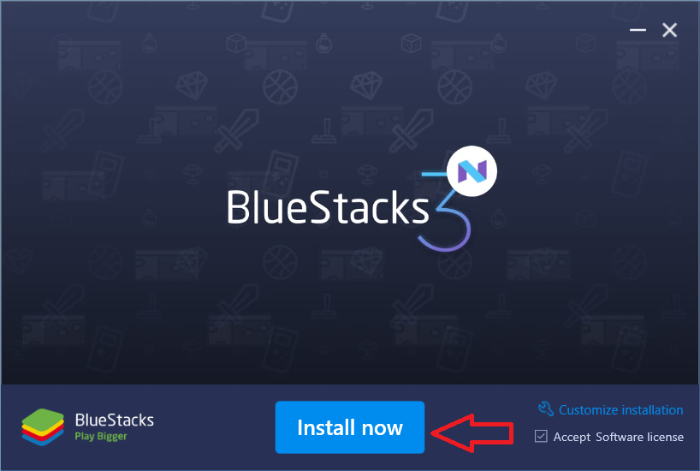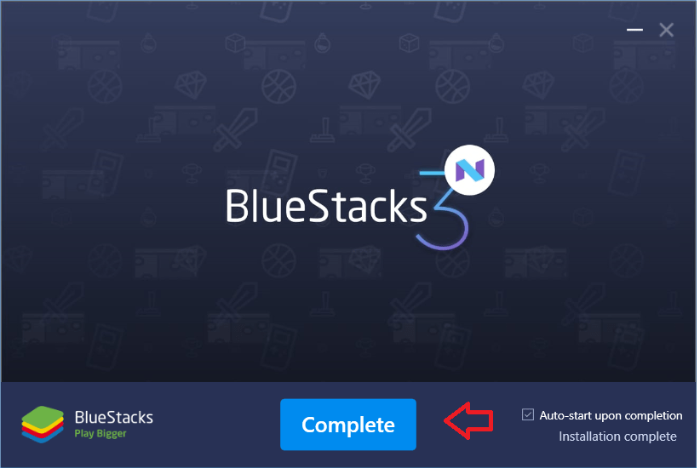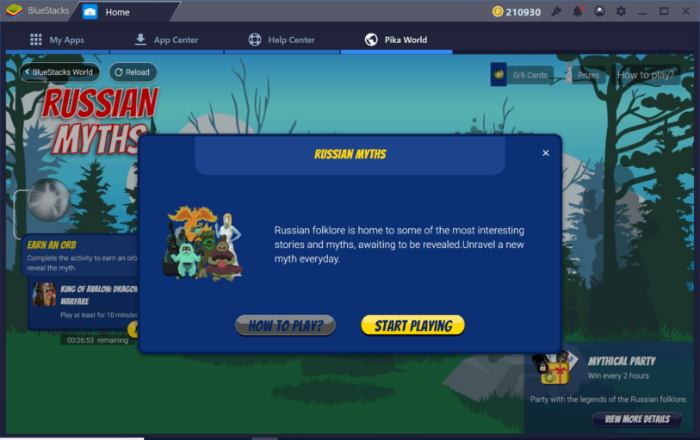Ang mga Android app ay hindi direktang sinusuportahan sa Windows, ngunit maaari kang gumamit ng isang Android emulator software tulad ng BlueStacks upang makuha ang Google Play Store sa iyong PC, at mag-download/mag-install ng mga Android app dito tulad ng ginagawa mo sa iyong mga Android device.
Maaaring patakbuhin ng BlueStacks ang Android nang walang kamali-mali sa iyong Windows computer. Hinahayaan ka pa nitong maglaro ng mga laro sa Android sa isang Windows PC. Ang BlueStacks ay libre gamitin at sinusuportahan ang karamihan sa mga bersyon ng Windows.
Perquisites
- Ang iyong PC ay dapat magkaroon ng hindi bababa sa 2 GB ng RAM.
- Dapat ay mayroon kang mga pahintulot na pang-administratibo.
- Dapat ay may naka-install na Direct X 9.0 o mas mataas ang iyong PC.
- Ang iyong PC ay kailangang may pinakamababang 4 GB na espasyo sa disk na magagamit.
- Dapat na ma-update ang mga Graphics Driver ng PC.
Paano mag-install ng BlueStacks sa iyong PC
→ I-download ang BlueStacks
- Kunin ang pinakabagong bersyon ng BlueStacks gamit ang download link sa itaas.
- Pagkatapos i-download ang .exe file, patakbuhin ang BlueStack Installer.exe file.Ang pag-set up ay awtomatikong magsisimulang i-extract ang mga mahahalagang file na mai-install.

- Matapos i-extract ang lahat ng mga file, lilitaw ang pahina ng pag-install,i-click ang I-install Ngayon pindutan. Maghintay ng ilang oras upang makumpleto ang proseso ng pag-install.
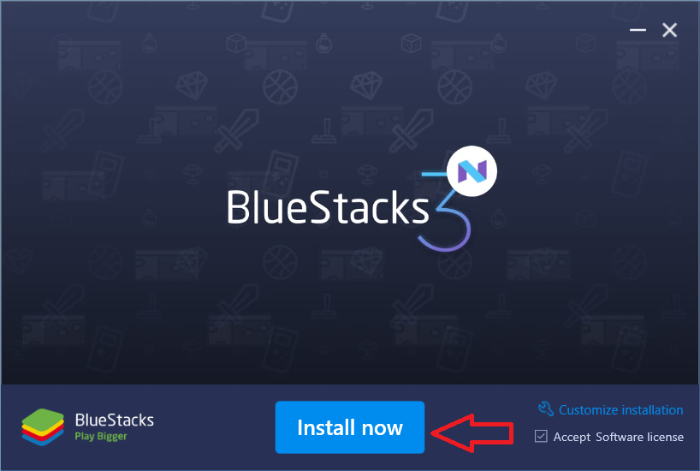
- Kapag natapos na ang bahagi ng pag-install, i-click ang Kumpleto pindutan upang i-boot ang software.
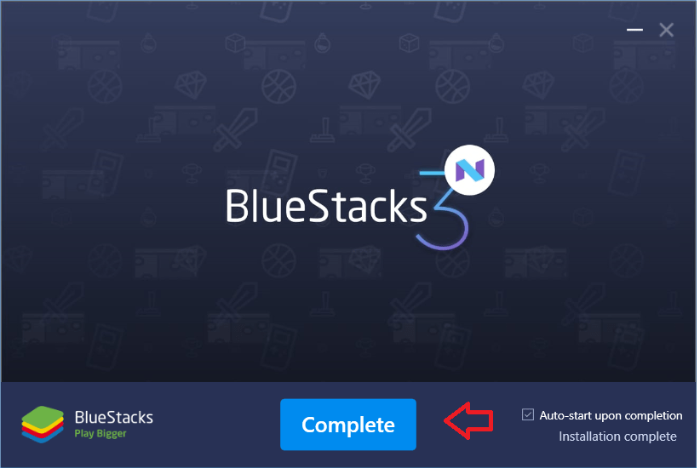
- Kapag kumpleto na ang unang boot sequence, hihilingin sa iyong mag-sign in gamit ang iyong Google account. Gawin mo.
- Sundin ang natitirang bahagi ng on-screen setup, at mapupunta ka sa home screen ng app kung saan maaari kang maghanap at mag-download ng mga app mula sa Play Store.
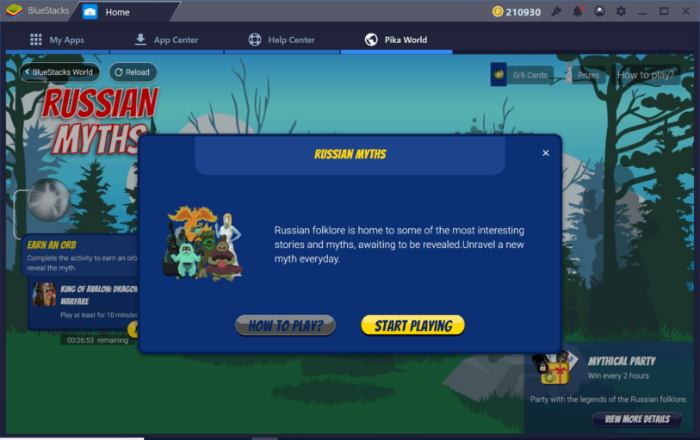
Magsaya sa Android na tumatakbo sa iyong PC.